Импорт сертификата сервера в веб-браузер для Lenovo XClarity Management Hub для пограничных клиентских устройств
Можно сохранить копию текущего сертификата сервера в формате PEM в свою локальную систему. Затем можно импортировать сертификат в список доверенных сертификатов веб-браузера или в другие приложения во избежание появления предупреждающих сообщений о безопасности в веб-браузере при доступе к Lenovo XClarity Management Hub.
Процедура
Чтобы импортировать сертификат сервера в веб-браузер, выполните следующие действия.
- Chrome
- Экспортируйте сертификат сервера Lenovo XClarity Management Hub.
- Щелкните значок предупреждения «Не безопасно» в верхней адресной строке, например:
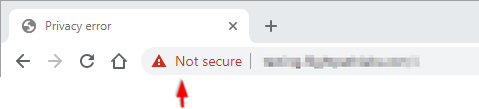
- Нажмите Сертификат недопустим, чтобы открыть диалоговое окно «Сертификат».
- Перейдите на вкладку Сведения.
- Нажмите кнопку Экспорт.
- Укажите имя и расположение файла сертификата, а затем нажмите кнопку Сохранить, чтобы экспортировать сертификат.
- Закройте диалоговое окно «Средство просмотра сертификатов».
- Щелкните значок предупреждения «Не безопасно» в верхней адресной строке, например:
- Импортируйте сертификат сервера Lenovo XClarity Management Hub в список доверенных корневых сертификатов ЦС для своего браузера.
- В браузере Chrome щелкните три точки в правом верхнем углу окна и выберите Параметры, чтобы открыть страницу Параметры.
- Нажмите Конфиденциальность и безопасность и выберите Безопасность, чтобы отобразить страницу Безопасность.
- Прокрутите до раздела Дополнительные параметры и нажмите Управление сертификатами устройств.
- Нажмите Импорт, а затем щелкните Далее.
- Выберите файл сертификата, который вы экспортировали ранее, и нажмите Далее.
- Выберите место хранения сертификата и нажмите Далее.
- Нажмите Готово.
- Закройте и снова откройте браузер Chrome, а затем откройте Lenovo XClarity Management Hub.
- Экспортируйте сертификат сервера Lenovo XClarity Management Hub.
- Firefox
- Экспортируйте сертификат сервера Lenovo XClarity Management Hub.
- Щелкните значок предупреждения «Не безопасно» в верхней адресной строке, например:
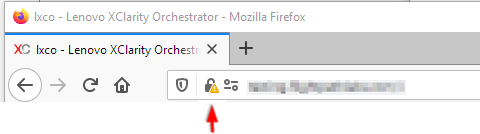
- Нажмите Подключение не защищено и выберите Дополнительная информация.
- Нажмите Просмотр сертификата.
- Прокрутите вниз до раздела Разное и перейдите по ссылке PEM (серт), чтобы сохранить файл в локальной системе.
- Щелкните значок предупреждения «Не безопасно» в верхней адресной строке, например:
- Импортируйте сертификат сервера Lenovo XClarity Management Hub в список доверенных корневых сертификатов ЦС для своего браузера.
- Откройте браузер, нажмите , а затем щелкните Конфиденциальность и безопасность.
- Прокрутите вниз до раздела Безопасность.
- Нажмите Просмотреть сертификаты, чтобы отобразить диалоговое окно Диспетчер сертификатов.
- Перейдите на вкладку Ваши сертификаты.
- Нажмите Импорт и перейдите в папку, куда был загружен сертификат.
- Выберите сертификат и нажмите Открыть.
- Закройте диалоговое окно Диспетчер сертификатов.
- Экспортируйте сертификат сервера Lenovo XClarity Management Hub.
Предоставить обратную связь